参考の住所録を作成してみました。
【郵便番号住所録】 左の【 】をクリックしてください。 Excelファイルをダウンロードできます。
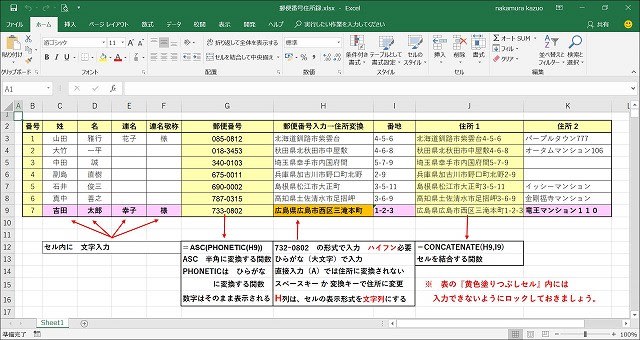
黄色く塗りつぶしたセルには、データーは入力しません。
(関数を入力後にセルをロックしておきましょう)
郵便番号の列には =ASC(PHONETIC(H9)) のように入力しておきます。
住所1の列には =CONCATENATE(H9,I9) のように入力しておきます。
データーを入力するセルは次の通りです。
「姓」 「名」 「連名」 「連名敬称」 「郵便番号入力→住所変換」 「番地」 「住所2」
「郵便番号入力→住所変換」セルに郵便番号を入力し、変換キーを押せば、
郵便番号と住所(番地は表示されません)が同時に表示されます。
番地と住所2を入力すると、住所録の完成です。
Wordで「差し込み文書」から「ハガキ宛名印刷」を行うときの住所録に使用できます。
(説明文のあるシートの場合は、住所録表の範囲を指定しておく必要があります)
メールアドレスやブログURLの列を追加して、ハイパーリンク表示させておけば、
利用範囲も広がると思います。
自分専用の住所録を作ってみてはいかがでしょうか?
次回ブログは、郵便番号一括変換アドインの設定・使用方法についてです。
※参考 郵便番号 関連記事
「Exce 複数の郵便番号を 一括まとめて 住所に変換」 (2018-09-28)
「Excel アドイン 郵便番号変換ウイザード」 (2018/10/02)









